Cara meloloskan file dari Ipad ke PC
Bekerja dengan tablet adalah praktik yang harus kita biasakan, karena ini adalah tren yang tidak dapat diubah. Dalam hal ini kita akan melihat bagaimana menyelesaikan masalah melewatkan data antara PC dan Ipad dengan setidaknya tiga pilihan.
1. Melalui Itunes
Ini mungkin cara yang paling praktis, karena hanya membutuhkan kabel koneksi antara Ipad dan menghubungkannya ke PC melalui USB. Saya bilang lebih praktis, karena kabelnya sama yang digunakan untuk mengisi daya Ipad sehingga tidak mungkin tidak tersedia.
[Sociallocker]
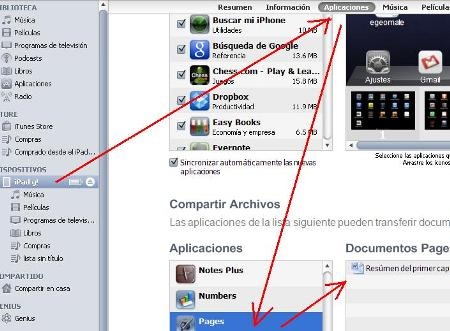
Untuk mengirim file dari iPad, Anda harus memilih file tersebut dan membuat opsi "kirim ke iTunes". Kemudian di PC, buka Itunes, pilih perangkat dan di tab atas opsi "aplikasi". Kemudian, di bagian bawah Anda dapat melihat file aplikasi yang berbeda yang memiliki kemampuan untuk berbagi data via Itunes, yang terpilih akan bisa melihat file yang kami putuskan untuk share via Itunes.
Dari sini dipilih dan disimpan dalam folder minat kita.
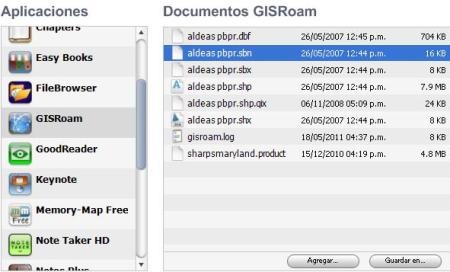
Jika kita ingin mengirim ke iPad, maka kita pilih opsi "Add", dan kita mencari file yang akan dimuat. Dalam kasus ini, saya memuat serangkaian lapisan untuk ditampilkan di aplikasi GISRoam, jadi saya harus memastikan untuk memuat file ekstensi dbf, shx dan shp.
Terkadang, sepertinya tidak ada yang ditampilkan di panel ini, biasanya karena PC kurang optimal dalam RAMnya, jadi disarankan untuk menutup Itunes dan membukanya kembali; tapi tidak ada yang hilang atau terhapus dari sini.
2. Melalui email
Untuk ini, Ipad harus memiliki koneksi Internet. Ini dimungkinkan melalui jaringan nirkabel atau koneksi 3G, yang dapat diberikan oleh penyedia mana pun kepada kami dengan paket mulai dari $ 12 per bulan. Kartu itu sama dengan SIM biasa tetapi tidak dalam ukuran, dalam perjalanan saya baru-baru ini ke luar negeri saya membeli satu dan memotongnya dengan gunting dan itu bekerja dengan sempurna untuk saya; alternatif yang lebih murah karena Roaming umumnya mahal.
Jadi jika mesin terhubung ke internet, melalui e-mail kita bisa mengirim file.
3. Dengan disk virtual
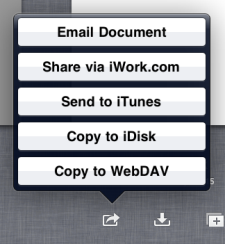 Ini adalah opsi lain, beberapa di antaranya berbayar. Bergantung pada yang diinstal, saat memilih file, opsi akan muncul:
Ini adalah opsi lain, beberapa di antaranya berbayar. Bergantung pada yang diinstal, saat memilih file, opsi akan muncul:
- Salin ke iDisk
- Salin ke WebDAV
- Bagikan di iWork.com
- Berbagi di Twitter
Pilihan yang sama ini bekerja untuk Iphone dan ada beberapa hal lainnya, seperti penggunaan adaptor kabel kartu SD, USB atau dengan aplikasi akses jarak jauh.
[/ Sociallocker]







Salah satu yang paling praktis dalam kasus virtual disk adalah Dropbox, karena datanya bisa diakses dari web, basic baik di PC maupun iPad.
Selain itu, dengan 2 GB yang ditawarkan oleh Dropbox, itu sudah cukup untuk transfer.